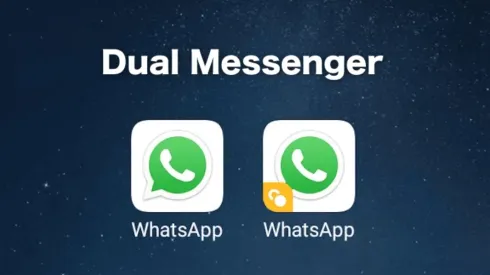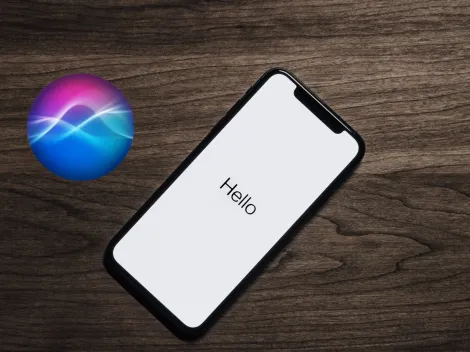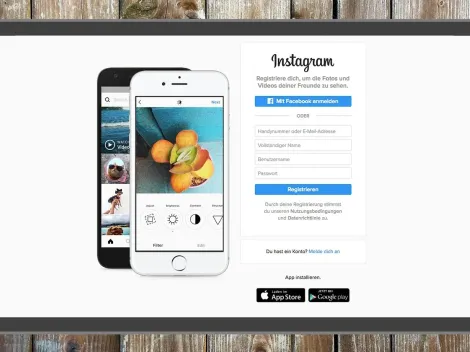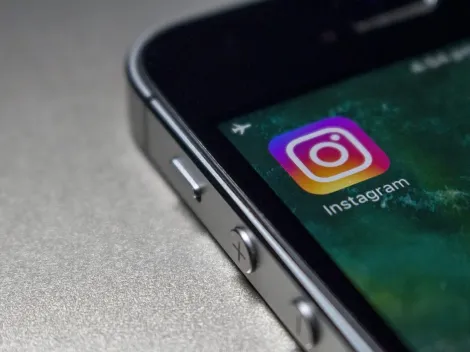WhatsApp es una aplicación móvil ampliamente utilizada tanto en dispositivos Android como en iOS. Muchos usuarios desean poder gestionar dos cuentas de WhatsApp en un mismo teléfono, pero debido a las limitaciones tecnológicas de la aplicación, esto no es posible de manera nativa. Sin embargo, existen algunos trucos y soluciones para lograrlo. A continuación, te explicaré el proceso completo para utilizar dos cuentas de WhatsApp en un solo teléfono.
Antes de comenzar, es importante mencionar que esta guía está dirigida específicamente a dispositivos Android. Los usuarios de iPhone no tienen la opción de utilizar dos cuentas de WhatsApp en un mismo dispositivo.

ver también
Guarda fotos y videos efímeros en WhatsApp: Truco sencillo con WhatsApp Plus
¿Cómo utilizar dos cuentas de WhatsApp en un mismo teléfono?
A continuación, te presento los pasos a seguir:
- Verificar actualizaciones: Asegúrate de que tu aplicación de WhatsApp esté actualizada a la última versión disponible. Esto garantizará que puedas acceder a las últimas funcionalidades y mejoras de seguridad.
- Abrir Configuración o Ajustes: Dirígete a la sección de Configuración o Ajustes en tu teléfono Android.
- Funciones avanzadas: Busca y selecciona la opción “Funciones avanzadas” en la configuración de tu teléfono.
- Dual Messenger: Dentro de las funciones avanzadas, encontrarás una opción llamada “Dual Messenger”. Haz clic en esta opción para acceder a las configuraciones relacionadas.
- Activar WhatsApp: Activa el interruptor o deslizador correspondiente a la opción de WhatsApp dentro de la función Dual Messenger.
- Instalar la segunda instancia de WhatsApp: Una vez activada la opción, aparecerá una nueva instancia de la aplicación WhatsApp con un ícono naranja en la parte inferior derecha. Haz clic en esta instancia para proceder con la instalación.
- Configurar la segunda cuenta: Al ingresar a la nueva instancia de WhatsApp, se te pedirá que registres un número telefónico para crear una segunda cuenta de WhatsApp. Sigue los pasos habituales de registro y configuración para completar el proceso.
¡Listo! Ahora tendrás dos cuentas de WhatsApp en un mismo teléfono Android. Podrás alternar entre ellas según tus necesidades y gestionar mensajes y contactos por separado.
Recuerda que esta solución utiliza la función Dual Messenger específica de algunos dispositivos Android y puede variar según el fabricante y modelo del teléfono. Es posible que algunos dispositivos no tengan esta función o que se llame de manera diferente. Asegúrate de verificar la disponibilidad y el nombre exacto de la función en tu dispositivo.

ver también
Descubre la última actualización de WhatsApp: ¡Comparte pantalla en tus videollamadas!